您好,登錄后才能下訂單哦!
您好,登錄后才能下訂單哦!
這篇“Windows媒體創建工具刪除了我的文件怎么恢復”文章的知識點大部分人都不太理解,所以小編給大家總結了以下內容,內容詳細,步驟清晰,具有一定的借鑒價值,希望大家閱讀完這篇文章能有所收獲,下面我們一起來看看這篇“Windows媒體創建工具刪除了我的文件怎么恢復”文章吧。
Windows媒體創建工具刪除PC上的文件發生在下載軟件開始下載時。它可以刪除分區或清除驅動器或USB存儲設備上的所有數據。但是,此問題可能是由于某些因素造成的,例如:
不注意Windows媒體創建工具USB驅動器警告 - 在安裝過程中,Windows媒體創建工具會提示一條通知,要求用戶通過選擇驅動器或允許其刪除驅動器上的文件來繼續安裝。因此,用戶可能沒有進行必要的更改來保存文件,從而導致文件刪除問題。
影響驅動器的先前問題 – Windows 媒體創建工具刪除文件的問題有時可能是由于驅動器故障或損壞。如果所選磁盤驅動器無法正常工作,則可能會導致其文件被抹掉或隱藏。
使用Windows媒體創建工具時,其他因素可能會導致文件刪除問題。盡管如此,我們將引導您完成一些基本步驟來解決問題,并可能檢索已刪除的文件。
進行以下初步檢查:
在計算機上創建還原點。
暫時禁用PC上運行的防病毒軟件。
在安全模式下重新啟動 Windows,以查看文件在驅動器中是否仍然不可用。
按照以下步驟解決Windows媒體創建工具問題并檢索文件:
左鍵單擊“開始”按鈕,鍵入“命令提示符”,然后單擊“以管理員身份運行”選項。
在用戶帳戶控制 (UAC) 提示上單擊“是”。
鍵入以下命令并按 :Enterchkdsk C:/r/x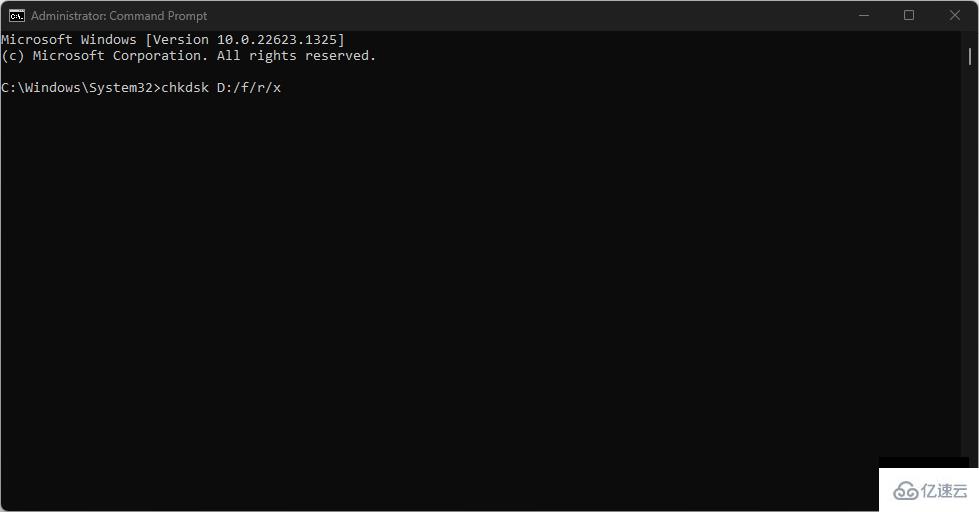
退出命令提示符并重新啟動PC,以檢查已刪除的文件是否確實已從磁盤驅動器中刪除。
運行 CHKDSK 命令允許系統控制磁盤、讀取隱藏分區并解決可能使其數據不可用的問題。
專家提示:
有些PC問題很難解決,尤其是在涉及損壞的存儲庫或丟失的Windows文件時。如果您在修復錯誤時遇到問題,則您的系統可能部分損壞。
我們建議安裝 Restoro,該工具將掃描您的機器并確定故障是什么。
單擊此處下載并開始修復。
如果您在 Windows 11 上的每個啟動問題上運行 chkdsk.exe,請閱讀本指南,以獲取解決該問題的修復程序。
按 + 鍵打開運行對話框,鍵入 control,然后按 打開控制面板。WindowsREnter
在控制面板搜索欄中輸入恢復,然后選擇恢復。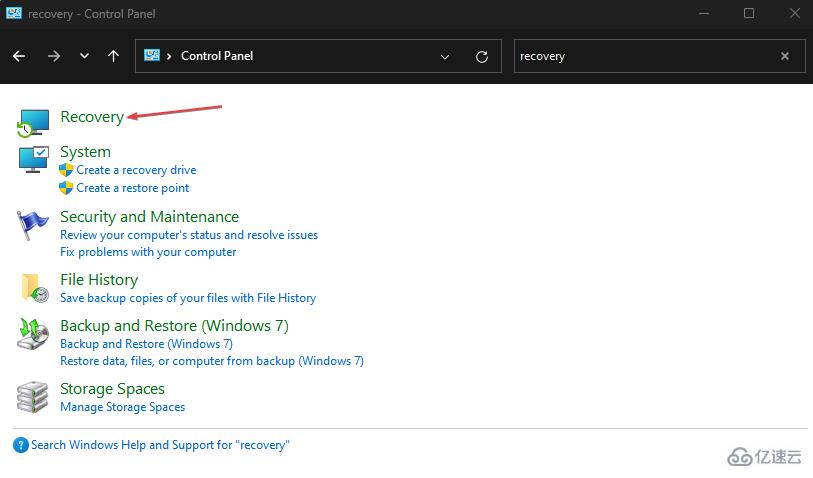
然后單擊打開系統還原。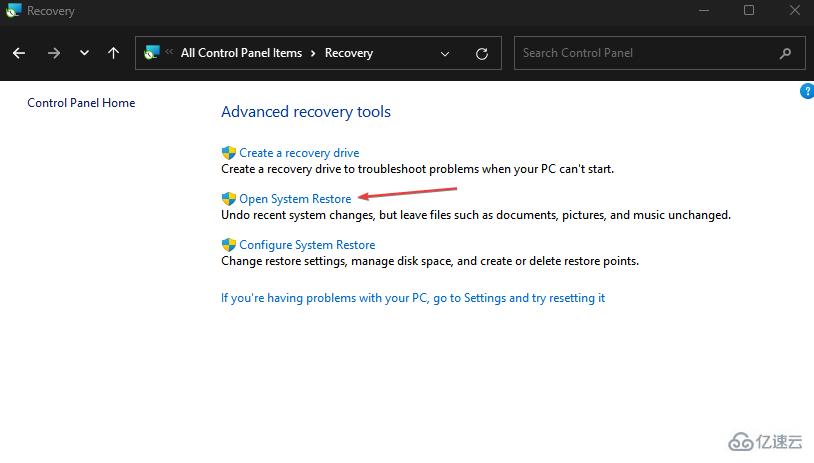
在恢復系統文件和設置窗口中單擊下一步。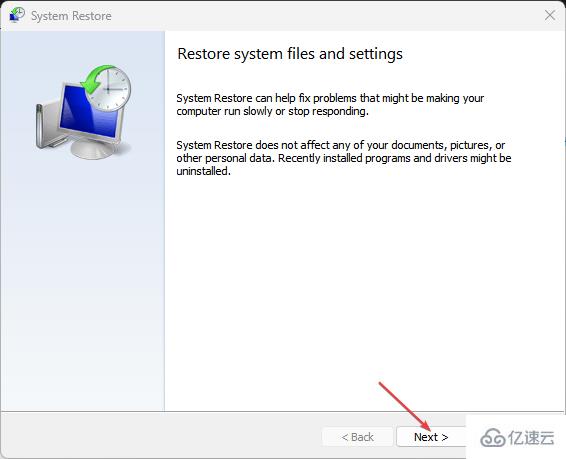
選擇要從中還原的還原點,然后單擊“掃描受影響的程序”。
系統還原會將系統回溯到較早的點。它會刪除還原點之后的最近活動,將系統恢復到以前的點,其文件保持不變。閱讀我們的指南,了解如何修復還原點,如果它無法在您的 PC 上運行。
用戶可以恢復已刪除的文件,即使它們不再在PC上的回收站中。因此,您可以使用第三方數據恢復工具檢索Windows媒體創建工具刪除的文件。
您絕對可以嘗試的正宗第三方數據恢復工具是內核數據恢復軟件,因為它具有完整的解決方案集合,可以從損壞的文件和設備中恢復數據。
它可以幫助您從USB,SD卡恢復丟失的文件或文件夾,甚至從清空的回收站中永久刪除的文件。
但是,可能無法通過數據恢復工具恢復所有文件,但它對于恢復大多數文件是有效的。您可以查看我們關于適用于 Windows 11 的最佳文件恢復軟件的指南,以檢索已刪除的文件。
以上就是關于“Windows媒體創建工具刪除了我的文件怎么恢復”這篇文章的內容,相信大家都有了一定的了解,希望小編分享的內容對大家有幫助,若想了解更多相關的知識內容,請關注億速云行業資訊頻道。
免責聲明:本站發布的內容(圖片、視頻和文字)以原創、轉載和分享為主,文章觀點不代表本網站立場,如果涉及侵權請聯系站長郵箱:is@yisu.com進行舉報,并提供相關證據,一經查實,將立刻刪除涉嫌侵權內容。